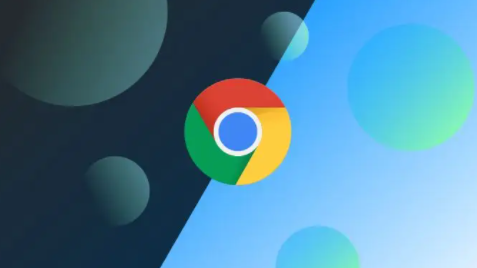Windows系统修改本地hosts文件教程
所谓hosts文件其实就是用来储存ip地址、主机名的,通常情况下是用来检测主机网站和访问指定的站点,windows系统的权限比较严格,hosts文件的修改也比较复杂,在win10系统里修改host
所谓hosts文件其实就是用来储存ip地址、主机名的,通常情况下是用来检测主机网站和访问指定的站点,windows系统的权限比较严格,hosts文件的修改也比较复杂,在win10系统里修改hosts文件的时候会出现权限不足的情况,那么,遇到这种情况该怎么解决,且听企服的相关介绍~

一、Windows系统修改本地hosts文件教程介绍:
1、点击Win+R打开“运行”对话框,选择hosts文件路径;
2、找到hosts文件路径后,千万不要去修改文件,不然会出现权限不足的情况。此时,需要点击hosts文件,看到“属性”的字样,选中即可。
3、接着,将鼠标切换到“安全”的选项,点击需要修改的当前用户名,选中“编辑”弹出后的编辑权限界面,点击需要更高权限的账户名称。勾选上下方的“修改”和“写入”权限,完成后,点击“应用”即可。
4、在弹出来的“Windows安全”提示框,修改系统文件夹权限后,可以降低系统安全。
5、写入并修改hosts文件权限后,修改Win10 hosts文件即可。
6、选择适用记事本打开修改,完成后点击保存就可以了;最后用ping来测试一下就行了。
以上就是Windows系统修改本地hosts文件教程的相关介绍。
相关文章
发表评论
评论列表
- 这篇文章还没有收到评论,赶紧来抢沙发吧~